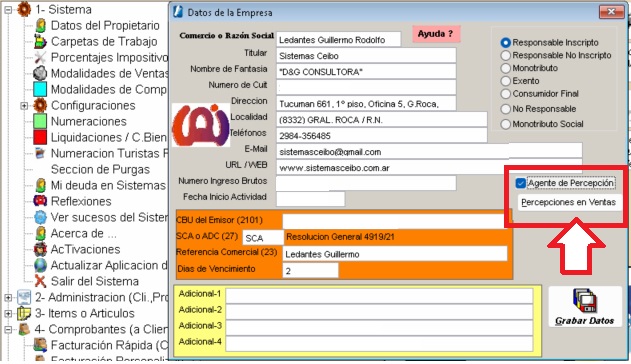
Paso (1)
Como declarar las PERCEPCIONES:
- Ingresar en "Datos del Propietario"
- Tildar la casilla Agente de Percepcion
- Picar en el Boton Percepciones en Ventas
Al picar en el boton, se abre un formulario para determinar las percepciones y los calculos de las mismas
|
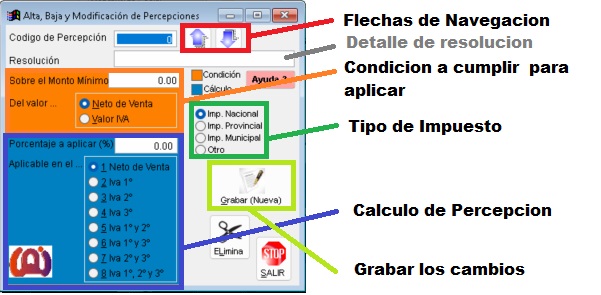
Paso (2)
Dentro del formulario de las percepciones se puede navegar en las mismas.
Si no esta declarada la que se necesita, se ingresa:
- un codigo de percepcion que no este en la lista de las mismas (usar las flechas de navegacion para ver cuales codigos ya estan grabados)
- Detallar la Resolucion a la que va a pertenecer dicho codigo nuevo
Lo siguiente es la condicion a cumplir para dicha aplicacion:
- Determinar Sobre el Monto Minimo a aplicar dicha percepcion
- Determinar si el Monto Minimo a aplica es el resultante Del Valor, (puede ser algunos de los siguientes):
- Del Neto de Venta total
- Del Valor IVA total de la venta
Lo siguiente es el calculo para obtener la percepcion:
- Determinar el Porcentaje a aplicar (%) segun sea del Neto de Venta o del Valor del IVA
- Determinar si es Aplicable en:
- el Neto de Venta
- el Valor IVA categoria 0, (1)
- el Valor IVA categoria 1, (2)
- el Valor IVA categoria 2, (3)
- el Valor IVA categoria 0 y 1, (1 y 2)
- el Valor IVA categoria 0 y 2, (1 y 3)
- el Valor IVA categoria 1 y 2, (2 y 3)
- el Valor IVA categoria 0 , 1 y 2, (1 , 2 y 3)
Determinar el tipo de impuesto:
- Impuesto Nacional
- Impuesto Provincial
- Impuesto Municipal
- Otro Impuesto
|
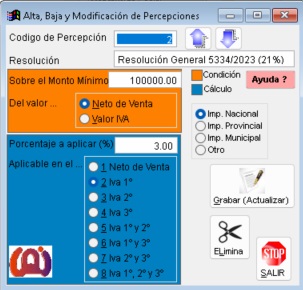
Este es un ejemplo de como configurar una percepcion sobre los productos que esten al 21% de IVA (categoria 0), para cuando el total del Neto es mayor o igual a $ 100.000,00 , por lo tanto se calculara el 3% sobre el valor del IVA obtenido.
|
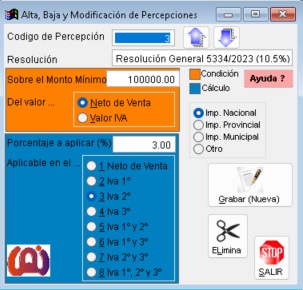
Este es un ejemplo de como configurar una percepcion sobre los productos que esten al 10.5% de IVA (o categoria 1), para cuando el total del Neto es mayor o igual a $ 100.000,00 , por lo tanto se calculara el 3% sobre el valor del IVA obtenido.
|
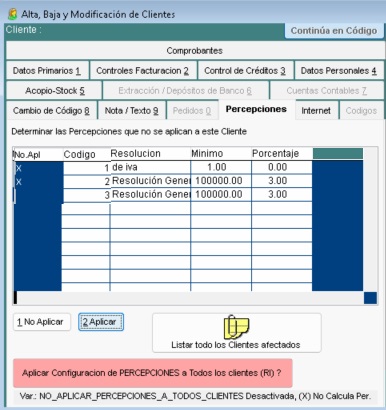
Una vez determinada las percepsciones, se ingresa en A.B.M de clientes, se llama a un cliente en particular (por lo general es un cliente que pertenece a una determinada categoria de CUIT).
Luego señalar la pestaña PERCEPCIONES donde estaran todas las ingresadas en "Datos del Propietario".
Si la variable NO_APLICAR_PERCEPCIONES_A_TODOS_CLIENTES se encuentra desactivada, el Patagonia se aplicara todas las percepciones a TODOS los clientes.
En la imagen se muestra Cuales percepciones No aplicar a ese cliente en curso. Son las que tienen una "X" a la izquierda.
Señalando la percepcion, luego se pica en los botones No aplicar, (si se desea NO aplicar la precepcion señalada), o APLICAR (si se desea aplicar la percepcion señalada)
|
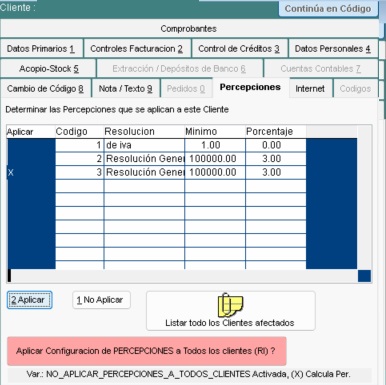
Una vez determinada las percepsciones, se ingresa en A.B.M de clientes, se llama a un cliente en particular (por lo general es un cliente que pertenece a una determinada categoria de CUIT).
Luego señalar la pestaña PERCEPCIONES donde estaran todas las ingresadas en "Datos del Propietario".
Si la variable NO_APLICAR_PERCEPCIONES_A_TODOS_CLIENTES se encuentra activada, el Patagonia se aplicara las percepciones señaladas al cliente en curso.
En la imagen se muestra Cuales percepciones Aplicara a ese cliente en curso. Son las que tienen una "X" a la izquierda.
Señalando la percepcion, luego se pica en los botones No aplicar, (si se desea NO aplicar la precepcion señalada), o APLICAR (si se desea aplicar la percepcion señalada)
|
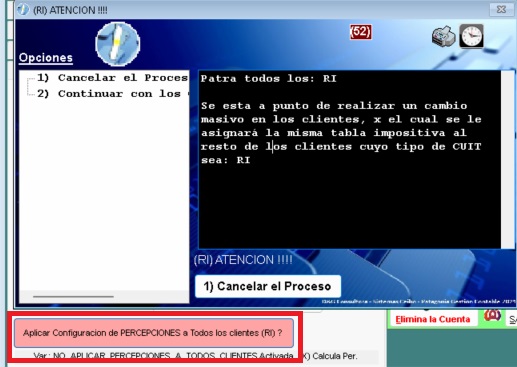
Como aplicar MASIVAMENTE las percepciones a un determinado grupo de clientes que pertenezcan a la misma categoria impositiva del cliente en curso.
Una vez determinadas las percepciones a aplicar y las que no se quieran aplicar, (estando sobre un cliente cuya condicion o tipo de cuit sea un determinado), se pica en el boton Aplicar configuracion de percepciones a todos los clientes (...), donde "..." es el tipo de CUIT del cliente en curso, se procedera determinar las mismas sobre todos los clientes que cumplan esa condicion de tipo de Cuit, previo cartel de confirmacion.
Esa configuracion "grupal" quedara registrada para que de tal manera cuando se ingrese un cliente nuevo que cumpla esa condicion de TIPO de CUIT, se le aplicara la misma configuracion de las percepciones a aplicar.
|
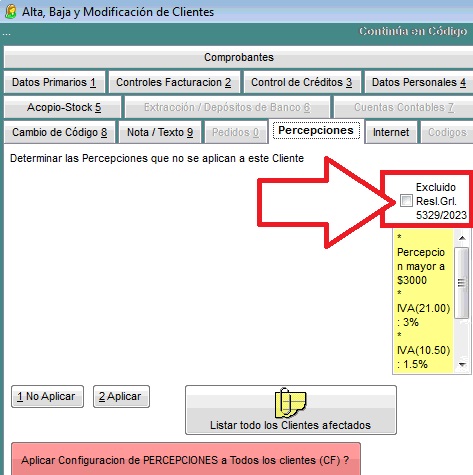
RESOLUCION GENERAL-2023-5334-E-AFIP-AFIP
Procedimiento. Programa de Monitoreo Fiscal. RĂ©gimen de percepciĂłn del impuesto al valor agregado aplicable a las ventas de productos alimenticios, bebidas, artĂculos de higiene personal y limpieza. ResoluciĂłn General N° 5.329. Su modificaciĂłn.
Sitio web: https://www.boletinoficial.gob.ar/detalleAviso/primera/283116/20230322
En la Ăşltima VersiĂłn del Patagonia 2023.106.107, ya tiene implementado el mecanismo para el cĂ¡lculo de las percepciones segĂşn resoluciĂłn 2023-5329.
Por defecto se encuentra desactivada.
Pero si se desea activar en conjunto, hay que descargar la configuraciĂłn 53292023, lo cual va a poner el siguiente conjuntos de variables activadas en el archivo
PATAGONIA_GESTION.INI:- RES_GRAL_5329_2023=1
- POR_IVA0_RES_GRAL_5329_2023=3
- POR_IVA1_RES_GRAL_5329_2023=1.5
- MAYOR_A_RES_GRAL_5329_2023=3000
- RUBROS_NO_ALCANZADOS_RG_5329_2023=1,200,150
Esto hara que en TODAS las ventas a Resp. Ins. (siendo el emisor R.I.), cuando la percepciĂłn supere los $ 3.000 (declarados en la variable MAYOR_A_RES_GRAL_5329_2023), va a informar dicha percepciĂłn calculada de los netos correspondientes al 21% por en Ăndice puesto en la variable POR_IVA0_RES_GRAL_5329_2023, y a los netos del 10.5% por el Ăndice de la variable POR_IVA1_RES_GRAL_5329_2023. Esto es , segun el ejemplo, para los items cuyos rubro son 1, 200 o 150.
IMPORTANTE: La variable RUBROS_NO_ALCANZADOS_RG_5329_2023 determina los rubro NO ALCANZADOS por esa resolucion. Es decir que los items que sean carnes, frutas y hortalizas no tienen que ser alcanzados por esta resolucion. Por lo tanto a esos items habria que incorporarlos en un solo rubro o en varios rubros y asignarle el rubro o los rubros en esta variable.
Ejemplo:
RUBROS_NO_ALCANZADOS_RG_5329_2023=200,150
Segun el ejemplo, los articulos que pertenezcan a los rubros 200 y 150 no seran alcanzados por esta resolucion en los mecanismos de calculo del Patagonia.
Para descargar dicha configuraciĂłn , seguir los pasos del instructivo declarado en http://sistemasceibo.com.ar/leer_instructivos.asp?NUMERO=5. Cuando solicite el CĂłdigo de descarga, ingresar 53292023.A partir de ahĂ, al iniciar nuevamente el Patagonia, va a trabajar con ese mecanismo.
Si a determinado cliente no se le tiene que cobrar dichas percepciones:
- en el formulario de ABM de los clientes,
- en la pestaña PERCEPCIONES,
- hay que tildar la casilla Excluido Resl.Grl. 5329/2023,
- y grabar los cambios
Si no aparece activa la solapa PERCEPCIONES:
- en el Formulario DATOS del PROPIETARIO,
- hay que activar la casilla AGENTE de PERCEPCION,
- y picando en el botĂłn "Percepciones en Ventas" , hay que asegurarse que no haya percepciones no deseadas.
Si hay algun cliente puntual que no se le tiene que calcular ni cobrar las percepciones segun resolucion 5329/2023, solo hay que llamarlo en ABM de clientes y tildar esa casilla, luego Guardar los cambios, para que al realizar una factura no se calculen las percepciones de esta resolucion.
|
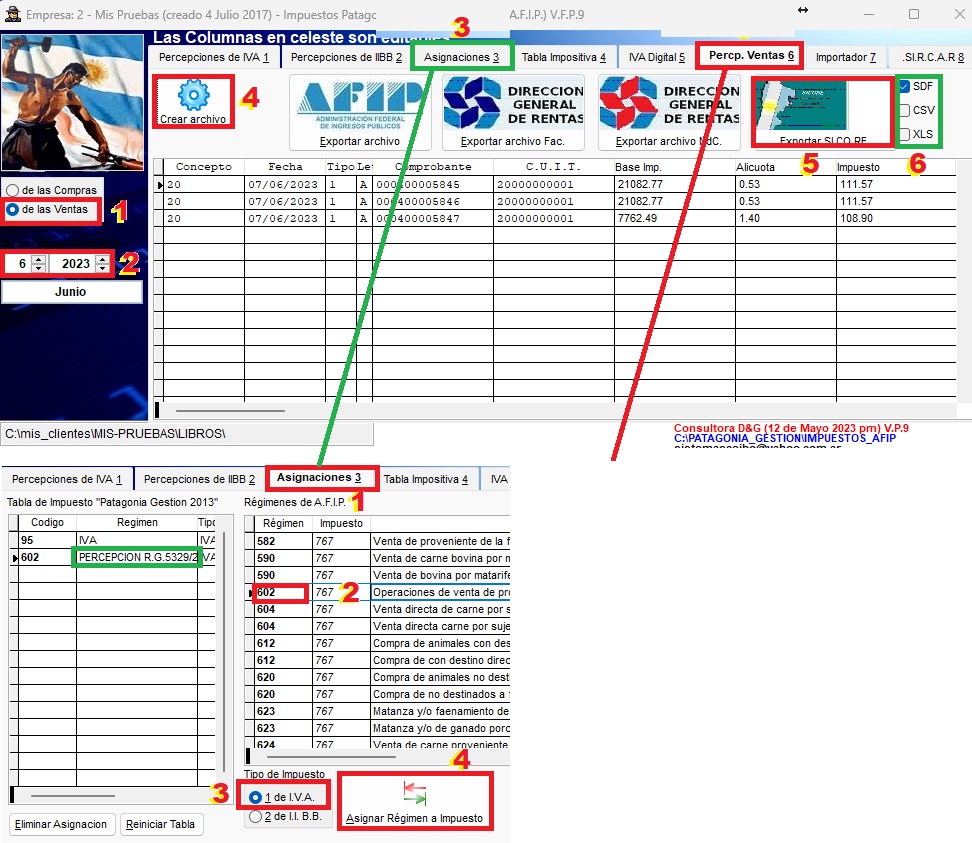
EXPORTACION de los registros segun RESOLUCION GENERAL-2023-5334-E-AFIP-AFIP
Para exportar, levantamos la aplicacion Patagonia_impuestos:- Menu Principal
- Administracion
- Libros de IVA
- Impuestos Patagonia
Una vez abierta la aplicacion, realizar los siguientes pasos:
- (1) Determinar DE LAS VENTAS
- (2) Determinar el Periodo
- (3) Asignaciones:
- (1) Asgnaciones donde se presentan 2 grillas:
- Tabla de Impuestos
- Regimenes de AFIP
- Señalar el Impuesto PERCEPCION R.G.5329/2023
- (2) Determinar el regimen correspondiente. Ejemplo 602
- (3) En TIPO de IMPUESTO señalar de IVA
- (4) Picar en el boton Asignar Regimen a Impuesto
- ubicarse en la pestaña Percep. Ventas
- (4) picar en el boton Crear Archivo
- (6) Tildar el o los formatos de exportacion. Recomendado SDF
- (5) picar en el boton EXPORTAR SI.CO.RE.
Este procedimiento creara 2 archivos en la carpeta IMPUESTOS_AFIP (de instalacion), los cuales seran enviados al mail de destino determinado en la pestaña IVA Digital:- PERSONAS_SICORE_RI_(cuit)__VENTAS_(mes)_(año).TXT
- PERCEPCIONES_SICORE_RI_(cuit)__VENTAS_(mes)_(año).TXT
|
Otras referencias:
Ver Tambien los siguientes link:
|
